Apple의 macOS는 안정적이고 안정적인 운영 체제이지만 완전히 오류가 없는 것은 아닙니다. 때때로, 예상치 못한 결함 발생합니다. 예를 들어, Mac이 사용자를 인식하지 못할 수 있습니다. 애플 아이디 비밀번호. 가장 짜증나는 부분은 Apple ID와 암호를 사용하여 iOS 기기에 로그인할 수 있지만 MacBook이나 iMac에는 로그인할 수 없다는 것입니다. 이 문제를 해결하기 위해 무엇을 할 수 있는지 알아보겠습니다.
내용물
-
Mac이 Apple ID 암호를 수락하지 않는 경우 수행할 작업
- 키보드 확인 및 비밀번호 재설정
- Apple ID 이메일 주소 업데이트
- 관리자 비밀번호 재설정 및 새 키체인 생성
- 인증 코드 다음에 비밀번호를 사용하십시오
- 결론
- 관련 게시물:
Mac이 Apple ID 암호를 수락하지 않는 경우 수행할 작업
키보드 확인 및 비밀번호 재설정
키보드가 실제로 입력하려는 문자를 입력하고 있는지 확인하십시오. 모든 키가 제대로 작동하는지 확인하십시오. 그런 다음 로그인 화면에 있는 동안 암호를 재설정할 수 있는 옵션을 선택합니다. 새 비밀번호를 입력하고 문제가 해결되었는지 확인하십시오. 계속되면 다음 단계로 이동하십시오.
Apple ID 이메일 주소 업데이트
이 암호 문제는 현재 사용 중인 이메일 주소와 다른 이메일 주소로 처음 iCloud에 가입한 경우에 자주 발생합니다. OS를 업그레이드한 후 Mac에서 iCloud를 다시 설정하라는 메시지가 표시될 수 있습니다. 그러나 Apple ID 암호를 입력하면 Mac에서 인식하지 못한다고 합니다. 정말 이상한 문제지만 고칠 수 있습니다. 그건 그렇고, iCloud 다른 이메일 주소를 사용하지 않는 경우 다음 해결 방법으로 이동하십시오.
이 문제를 해결하려면 Apple ID 이메일 설정을 변경하십시오.
- 이동 appleid.apple.com 로그인합니다.
- 그런 다음 계정 섹션을 클릭하고 편집하다.
- 이동 Apple ID 변경, 이메일 주소를 업데이트합니다.
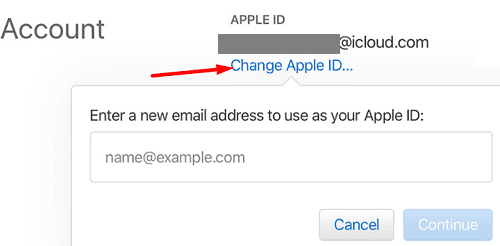
- 타사 이메일 주소를 사용하는 경우 받은 편지함으로 이동하여 인증 코드를 복사합니다.
- 코드를 입력하고 Apple ID 암호 문제가 지속되는지 확인합니다.
관리자 비밀번호 재설정 및 새 키체인 생성
관리자 암호를 재설정하고 새 키체인을 만드는 데 몇 분 정도 걸릴 수 있습니다. 그러나 많은 사용자가 이 방법이 문제를 해결하는 데 도움이 되었음을 확인했습니다.
- Mac을 종료합니다.
- 그런 다음 컴퓨터를 부팅하고 키를 누릅니다. 명령 그리고 NS 열쇠 macOS 복구를 입력하십시오.
- 화면에 Apple 로고가 나타나면 두 개의 키에서 손을 뗍니다.
- 선택하다 유용, 시작 단말기.

복구 모드의 유틸리티 메뉴 표시줄에서 터미널에 액세스합니다. - 새 터미널 창에서 다음을 입력하십시오. 암호를 재설정 명령을 입력하고 Enter 키를 누릅니다.
- 시스템은 이제 시스템에서 사용할 수 있는 모든 사용자 이름을 나열해야 합니다.
- 관리자 계정을 선택하고 다음, 새 비밀번호를 입력하세요.
- 새 암호를 다시 입력하여 확인하십시오.
- 을 치다 재시작 옵션을 선택하고 새 비밀번호를 사용하여 계정에 로그인합니다.
- 때 키체인 옵션이 화면에 나타나면 클릭하십시오. 새 키체인 생성 그리고 화면의 지시를 따릅니다.
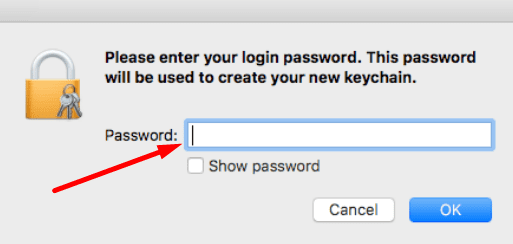
- 컴퓨터를 재시동하고 Mac이 새 암호를 허용하는지 확인하십시오.
인증 코드 다음에 비밀번호를 사용하십시오
macOS 버전을 업데이트한 후 Apple ID 암호를 입력합니다. Mac이 암호를 인식하지 못하더라도 Apple에서 확인 코드를 보내야 합니다. Apple은 이전에 "신뢰할 수 있는 장치"로 레이블을 지정한 장치에 6자리 코드를 보냅니다.
코드를 받은 후 비밀번호를 입력하고 인증 코드를 입력합니다. 예를 들어 비밀번호가 "ILoveMyMac"이고 인증 코드가 123456인 경우 ILoveMyMac123456을 입력합니다. 인증 코드가 없으면 Apple 지원에 문의하십시오.
결론
Mac이 잠기고 암호를 인식하지 못하는 경우 iCloud 암호를 재설정하고 이 빠른 해결 방법으로 문제가 해결되는지 확인하십시오. 또한 초기 iCloud 이메일 계정을 더 이상 사용하지 않는 경우 이메일 주소를 업데이트하십시오. 문제가 지속되면 복구 모드로 들어가 암호를 재설정하고 새 키체인을 만드십시오. 이 문제 해결 제안이 암호 문제를 해결하는 데 도움이 되었습니까? 아래 의견에 알려주십시오.